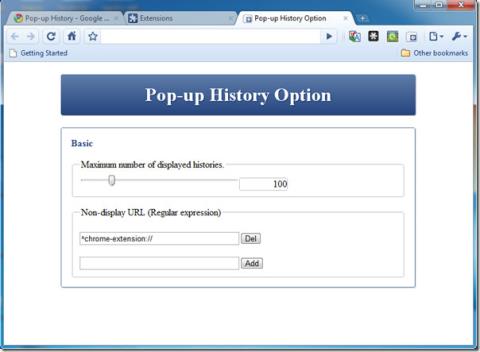O que é o Instagram?
O Instagram é uma rede social com muito a oferecer. Se você precisa se familiarizar mais com o Instagram, aprenda tudo sobre ele neste artigo completo.
Você pode examinar vários elementos de código de um site usando o comando Inspecionar na maioria dos navegadores da web. No Chrome, você o obtém como um item de menu de contexto do botão direito . Diferentes navegadores da Web podem nomear a opção de maneira diferente, mas o objetivo é o mesmo.
Compreender a construção dos sites de um concorrente ajuda os profissionais de marketing digital e desenvolvedores a criar sites altamente competitivos de suas próprias marcas. Mas, como desenvolvedor ou designer, você precisa saber como inspecionar elementos em navegadores populares.
Leia este tutorial até o final para obter uma compreensão completa do recurso de elemento de inspeção da maioria dos sites populares que os usuários da Internet usam.
O que é inspecionar elemento para qualquer navegador da Web?
Os navegadores da Web modernos vêm com muitas ferramentas de desenvolvedor para ajudar os usuários a inspecionar o código-fonte do site, atividades maliciosas etc. Uma dessas ferramentas é o elemento de inspeção. Ele revela o conteúdo realçado em um formato HTML ou código.
Você pode ler o código para entender o que o código está realmente fazendo em segundo plano. Os especialistas usam principalmente essa ferramenta para editar o código-fonte de qualquer site. O código fonte pode incluir Cascading Style Sheets (CSS), Hypertext Markup Language (HTML), arquivos de mídia, JavaScript , etc.
Quando você modifica uma parte do código-fonte por meio do elemento inspecionar, pode ver o efeito diretamente na página da web. No entanto, tais alterações não têm efeito duradouro no servidor do site. O próprio site reverte para o código-fonte original quando você atualiza a página da web.
Quem deve saber como inspecionar o elemento e por quê?
Você deve saber como inspecionar elementos em uma página da web se você for de alguma das seguintes profissões:
1. Criador e Escritor de Conteúdo
Você pode fazer capturas de tela de alta qualidade de sites, eliminando elementos desnecessários por meio da ferramenta de inspeção de elementos. Ele permite identificar recursos visuais redundantes identificando seus códigos no código-fonte do site.
2. Desenvolvedor de sites
Você pode testar vários componentes da web online usando o recurso inspecionar elemento quando estiver no estágio de desenvolvimento. Além disso, após o desenvolvimento, você pode fazer a depuração usando inspecionar o elemento.
3. Representante de Suporte ao Cliente
Os agentes de experiência do cliente podem ajudar desenvolvedores e profissionais de marketing online manipulando componentes da Web usando essa opção.
4. Site e Designer Gráfico
Designers gráficos e de sites também se beneficiam da ferramenta de inspeção de elemento, visualizando novas adições antes da implementação.
5. Profissional de Marketing Digital
Os executivos de marketing e otimização de mecanismo de busca usam essa ferramenta para descobrir as ações dos concorrentes para otimizar o site. Por exemplo, você pode descobrir palavras-chave segmentadas, metadados do site, título de SEO, cabeçalhos de conteúdo, status do índice de pesquisa do Google e assim por diante.
Se você sabe como inspecionar elementos em um navegador da web, pode utilizar todas as vantagens mencionadas até agora. Vamos descobrir as opções de elemento de inspeção em vários navegadores populares abaixo:
Como inspecionar elementos no Chrome
Como inspecionar elementos no Safari
Como inspecionar elementos no Firefox
Como inspecionar elementos no Edge
Conclusão
Até agora, você descobriu vários métodos de inspeção de elementos de código para navegadores populares. Agora você deve entender claramente como inspecionar elementos nos navegadores da web mencionados.
Você pode aplicar os aprendizados em sua profissão ou hobby como desenvolvedor web, designer ou profissional de marketing digital.
Você também pode estar interessado nos melhores serviços VPN para tornar sua navegação na web privada e acessar conteúdo com restrição geográfica para necessidades profissionais.
O Instagram é uma rede social com muito a oferecer. Se você precisa se familiarizar mais com o Instagram, aprenda tudo sobre ele neste artigo completo.
Descubra os pontos essenciais a considerar ao comprar um PC. Descubra quais recursos atendem às suas necessidades antes de tomar uma decisão.
Você acabou de escrever um tweet longo e, por engano, o apagou? Se você está com preguiça de escrever o tweet novamente, então o Tweleted é para você. Em outras palavras, é um
O Motorola Droid X será lançado amanhã e, sem dúvida, este aparelho é um excelente dispositivo Android de ponta. O Motorola Droid X pode soar
O Google Meet tem limite de tempo? As chamadas em grupo gratuitas duram 60 minutos, enquanto as individuais podem durar mais. Os planos pagos oferecem horários de reunião estendidos.
O Windows Phone 7 pode não ser capaz de consertar seus antigos Blackstone, Diamond, Raphael etc., mas isso não significa que o mundo acabou para esses aparelhos.
Como corrigir contas de spam de seguimento automático no Instagram
Aprenda a bloquear alguém no TikTok com nosso guia passo a passo simples. Impeça que usuários indesejados visualizem ou interajam com seu conteúdo.
Como remover aplicativos autorizados do Instagram
Navegadores de internet, como o Mozilla Firefox, exibem itens do histórico diretamente da janela de navegação. Infelizmente, você não encontrará o mesmo recurso em